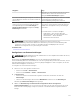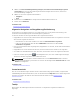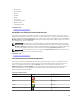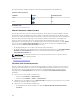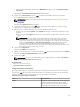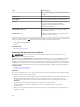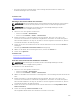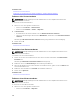Users Guide
MapQuest Bing
Nachdem Sie einen gültigen Bing-Kartenschlüssel
erhalten haben, müssen Sie den Schlüssel im
Dialogfeld Karteneinstellungen angeben.
Eine Internetverbindung ist zwingend erforderlich,
um den Onlineteil der Karte zu rendern und für die
Adresssuche.
Für den Zugriff auf sämtliche Zoomebenen und die
Verwendung der Suchfunktion ist eine
Internetverbindung zwingend erforderlich.
Wenn Ihr System eine Internetverbindung über
einen Proxy-Server herstellt, werden die auf der
Seite OpenManage Essentials Einstellungen →
Allgemeine Einstellungen konfigurierten Proxy-
Einstellungen verwendet.
Wenn Ihr System eine Internetverbindung über
einen Proxy-Server herstellt, werden die in Ihrem
Webbrowser konfigurierten Proxy-Einstellungen
verwendet.
Es sind zwei Arten von Karten verfügbar:
• Straßenkarte — Eine einfache Karte mit
minimalen Details, die schnell geladen wird.
• Satellitenkarte — Bietet detaillierte
Satellitenansichten der Welt.
ANMERKUNG: Die Kartenanbieter MapQuest und Bing erfordern zu jeder Zeit eine
Internetverbindung, um die Karte darzustellen. Wenn das System eine Internetverbindung über
einen Proxy-Server herstellt, werden von den Anbietern Bing und MapQuest die in Ihrem
Webbrowser konfigurierten Proxy-Einstellungen verwendet.
Verwandte Links
Verwenden von Kartenansicht
Konfigurieren von Karteneinstellungen
ANMERKUNG: Nur OpenManage Essentials-Administratoren und -Hauptbenutzer haben das Recht,
Karteneinstellungen zu konfigurieren.
Mit dem Dialogfeld Karteneinstellungen können Sie die Statusbenachrichtigung für die
Internetverbindung aktivieren oder deaktivieren sowie einen gültigen Bing-Schlüssel bereitstellen, der für
den Kartenanbieter Bing erforderlich ist, oder einen gültigen MapQuest-Schlüssel eingeben, der für den
Kartenanbieter MapQuest erforderlich ist.
So konfigurieren Sie die Karteneinstellungen:
1. Führen Sie eines der folgenden Verfahren aus:
• Klicken Sie auf Start → Kartenansicht.
• Klicken Sie auf Verwalten → Geräte → Kartenansicht.
2. In Kartenansicht:
• Klicken Sie mit der rechten Maustaste irgendwo auf die Karte und klicken Sie dann auf
Einstellungen.
• Führen Sie den Mauszeiger über das Menü Maßnahmen und klicken Sie auf Einstellungen.
Das Dialogfeld Karteneinstellungen wird angezeigt.
3. Wählen Sie Aktualisierung von Kartenansicht auf irgeneinem Gerät oder irgeneiner
Gerätegruppenauswahl, wenn Sie möchten, dass die Karte nur den Stift oder die Stifte, die einem
Gerät oder einer Gerätegruppe entsprechen, das/die in der Gerätestruktur ausgewählt wurde/n
anzeigt.
121